vue v-model表单控件绑定的实例教程
这篇文章主要为大家详细介绍了vue v-model表单控件绑定的相关资料,具有一定的参考价值,感兴趣的小伙伴们可以参考一下
v-model 指令在表单控件元素上创建双向数据绑定,下面一一进行示例解释。
1、v-model 双向绑定文本
<!DOCTYPE html>
<html>
<head lang="en">
<meta charset="UTF-8">
<title></title>
<script type="text/javascript" src="vue.js"></script>
</head>
<body>
<p id="app">
<input v-model="message" placeholder="edit me">
<p>Message is: {{ message }}</p>
</p>
</body>
<script>
var vm = new Vue({
el:"#app",
data: {
message: '绑定文本'
}
})
</script>
</html>输出结果:
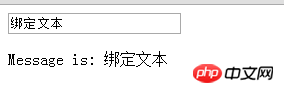
2、v-model 双向绑定多行文本,与上面的例子相似。
<!DOCTYPE html>
<html>
<head lang="en">
<meta charset="UTF-8">
<title></title>
<script type="text/javascript" src="vue.js"></script>
</head>
<body>
<p id="app">
<<span>Multiline message is:</span>
<p style="white-space: pre">{{ message }}</p>
<br>
<textarea v-model="message" placeholder="add multiple lines"></textarea>
</p>
</body>
<script>
var vm = new Vue({
el:"#app",
data: {
message: '绑定多行文本'
}
})
</script>
</html>输出结果:
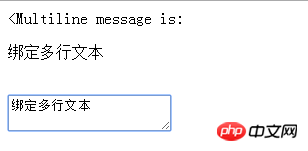
3、v-model 绑定复选框
<!DOCTYPE html>
<html>
<head lang="en">
<meta charset="UTF-8">
<title></title>
<script type="text/javascript" src="vue.js"></script>
</head>
<body>
<p id="app">
<input type="checkbox" id="checkbox" v-model="checked">
<label for="checkbox">{{ checked }}</label>
</p>
</body>
<script>
var vm = new Vue({
el:"#app",
data: {
checked: 'true'
}
})
</script>
</html>输出结果:选中为true 不选中则为false
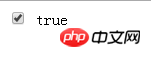
<!DOCTYPE html>
<html>
<head lang="en">
<meta charset="UTF-8">
<title></title>
<script type="text/javascript" src="vue.js"></script>
</head>
<body>
<p id="app">
<input type="checkbox" id="jack" value="刘二狗" v-model="checkedNames">
<label for="jack">Jack</label>
<input type="checkbox" id="john" value="张麻子" v-model="checkedNames">
<label for="john">John</label>
<input type="checkbox" id="mike" value="小狗子" v-model="checkedNames">
<label for="mike">Mike</label>
<br>
<span>Checked names: {{ checkedNames }}</span>
</p>
</body>
<script>
var vm = new Vue({
el:"#app",
data: {
checkedNames: []
}
})
</script>
</html>输出结果:

4、v-model 绑定单选按钮
<!DOCTYPE html>
<html>
<head lang="en">
<meta charset="UTF-8">
<title></title>
<script type="text/javascript" src="vue.js"></script>
</head>
<body>
<p id="app">
<input type="radio" id="one" value="One" v-model="picked">
<label for="one">One</label>
<br>
<input type="radio" id="two" value="Two" v-model="picked">
<label for="two">Two</label>
<br>
<span>Picked: {{ picked }}</span>
</p>
</body>
<script>
var vm = new Vue({
el:"#app",
data: {
picked: ''
}
})
</script>
</html>输出结果:
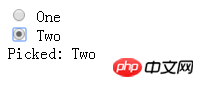
5、v-model 绑定下拉列表
<!DOCTYPE html>
<html>
<head lang="en">
<meta charset="UTF-8">
<title></title>
<script type="text/javascript" src="vue.js"></script>
</head>
<body>
<p id="app">
<select v-model="selected">
<option>A</option>
<option>B</option>
<option>C</option>
</select>
<span>Selected: {{ selected }}</span>
</p>
</body>
<script>
var vm = new Vue({
el:"#app",
data: {
selected: ''
}
})
</script>
</html>输出结果:
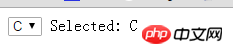
多选列表
<!DOCTYPE html>
<html>
<head lang="en">
<meta charset="UTF-8">
<title></title>
<script type="text/javascript" src="vue.js"></script>
</head>
<body>
<p id="app">
<select v-model="selected" multiple style="width: 50px">
<option>A</option>
<option>B</option>
<option>C</option>
</select>
<br>
<span>Selected: {{ selected }}</span>
</p>
</body>
<script>
var vm = new Vue({
el:"#app",
data: {
selected: []
}
})
</script>
</html>输出结果:
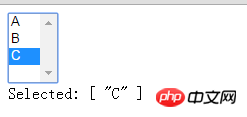
6、动态选项,用 v-for 渲染:
<!DOCTYPE html>
<html>
<head lang="en">
<meta charset="UTF-8">
<title></title>
<script type="text/javascript" src="vue.js"></script>
</head>
<body>
<p id="app">
<select v-model="selected">
<option v-for="option in options" v-bind:value="option.value">
{{ option.text }}
</option>
</select>
<span>Selected: {{ selected }}</span>
</p>
</body>
<script>
var vm = new Vue({
el:"#app",
data: {
selected: 'A',
options: [
{ text: 'One', value: 'A' },
{ text: 'Two', value: 'B' },
{ text: 'Three', value: 'C' }
]
}
})
</script>
</html>输出结果:

【相关推荐】
3. Nodejs中常用中间件body-parser的实例详解
4. JavaScript表单验证实现代码_javascript技巧
Atas ialah kandungan terperinci vue v-model表单控件绑定的实例教程. Untuk maklumat lanjut, sila ikut artikel berkaitan lain di laman web China PHP!

Alat AI Hot

Undresser.AI Undress
Apl berkuasa AI untuk mencipta foto bogel yang realistik

AI Clothes Remover
Alat AI dalam talian untuk mengeluarkan pakaian daripada foto.

Undress AI Tool
Gambar buka pakaian secara percuma

Clothoff.io
Penyingkiran pakaian AI

Video Face Swap
Tukar muka dalam mana-mana video dengan mudah menggunakan alat tukar muka AI percuma kami!

Artikel Panas

Alat panas

Notepad++7.3.1
Editor kod yang mudah digunakan dan percuma

SublimeText3 versi Cina
Versi Cina, sangat mudah digunakan

Hantar Studio 13.0.1
Persekitaran pembangunan bersepadu PHP yang berkuasa

Dreamweaver CS6
Alat pembangunan web visual

SublimeText3 versi Mac
Perisian penyuntingan kod peringkat Tuhan (SublimeText3)

Topik panas
 1393
1393
 52
52
 1206
1206
 24
24
 Cara menggunakan bootstrap di vue
Apr 07, 2025 pm 11:33 PM
Cara menggunakan bootstrap di vue
Apr 07, 2025 pm 11:33 PM
Menggunakan bootstrap dalam vue.js dibahagikan kepada lima langkah: Pasang bootstrap. Import bootstrap di main.js. Gunakan komponen bootstrap secara langsung dalam templat. Pilihan: Gaya tersuai. Pilihan: Gunakan pemalam.
 Cara menambah fungsi ke butang untuk vue
Apr 08, 2025 am 08:51 AM
Cara menambah fungsi ke butang untuk vue
Apr 08, 2025 am 08:51 AM
Anda boleh menambah fungsi ke butang VUE dengan mengikat butang dalam templat HTML ke kaedah. Tentukan kaedah dan tulis logik fungsi dalam contoh Vue.
 Cara Menggunakan Watch di Vue
Apr 07, 2025 pm 11:36 PM
Cara Menggunakan Watch di Vue
Apr 07, 2025 pm 11:36 PM
Pilihan Watch di Vue.js membolehkan pemaju mendengar perubahan dalam data tertentu. Apabila data berubah, tontonkan mencetuskan fungsi panggil balik untuk melakukan paparan kemas kini atau tugas lain. Pilihan konfigurasinya termasuk segera, yang menentukan sama ada untuk melaksanakan panggilan balik dengan serta -merta, dan mendalam, yang menentukan sama ada untuk mendengarkan secara rekursif terhadap objek atau tatasusunan.
 Cara merujuk fail js dengan vue.js
Apr 07, 2025 pm 11:27 PM
Cara merujuk fail js dengan vue.js
Apr 07, 2025 pm 11:27 PM
Terdapat tiga cara untuk merujuk kepada fail JS dalam vue.js: Secara langsung tentukan jalan menggunakan & lt; skrip & gt; tag ;; import dinamik menggunakan cangkuk kitaran hayat yang dipasang (); dan mengimport melalui Perpustakaan Pengurusan Negeri VUEX.
 Apakah yang dimaksudkan dengan pembangunan Vue Multi-Page?
Apr 07, 2025 pm 11:57 PM
Apakah yang dimaksudkan dengan pembangunan Vue Multi-Page?
Apr 07, 2025 pm 11:57 PM
Pembangunan pelbagai halaman Vue adalah cara untuk membina aplikasi menggunakan rangka kerja VUE.JS, di mana permohonan dibahagikan kepada halaman berasingan: Penyelenggaraan kod: Memisahkan aplikasi ke dalam beberapa halaman boleh menjadikan kod lebih mudah untuk dikendalikan dan diselenggarakan. Modularity: Setiap halaman boleh digunakan sebagai modul yang berasingan untuk penggunaan semula dan penggantian mudah. Routing mudah: Navigasi antara halaman boleh diuruskan melalui konfigurasi penghalaan mudah. Pengoptimuman SEO: Setiap halaman mempunyai URL sendiri, yang membantu SEO.
 Cara kembali ke halaman sebelumnya oleh Vue
Apr 07, 2025 pm 11:30 PM
Cara kembali ke halaman sebelumnya oleh Vue
Apr 07, 2025 pm 11:30 PM
Vue.js mempunyai empat kaedah untuk kembali ke halaman sebelumnya: $ router.go (-1) $ router.back () menggunakan & lt; router-link to = & quot;/& quot; Komponen Window.History.Back (), dan pemilihan kaedah bergantung pada tempat kejadian.
 Cara Menggunakan Vue Traversal
Apr 07, 2025 pm 11:48 PM
Cara Menggunakan Vue Traversal
Apr 07, 2025 pm 11:48 PM
Terdapat tiga kaedah umum untuk vue.js untuk melintasi tatasusunan dan objek: Arahan V-untuk digunakan untuk melintasi setiap elemen dan membuat templat; Arahan V-mengikat boleh digunakan dengan V-untuk menetapkan nilai atribut secara dinamik untuk setiap elemen; dan kaedah .map boleh menukar elemen array ke dalam tatasusunan baru.
 Cara melompat tag ke vue
Apr 08, 2025 am 09:24 AM
Cara melompat tag ke vue
Apr 08, 2025 am 09:24 AM
Kaedah untuk melaksanakan lompatan tag dalam Vue termasuk: menggunakan tag dalam templat HTML untuk menentukan atribut HREF. Gunakan komponen router-link routing VUE. Gunakan ini. $ Router.push () kaedah dalam JavaScript. Parameter boleh dilalui melalui parameter pertanyaan dan laluan dikonfigurasikan dalam pilihan penghala untuk lompatan dinamik.




